
Acest software va repara erorile obișnuite ale computerului, vă va proteja de pierderea fișierelor, malware, defecțiuni hardware și vă va optimiza computerul pentru performanțe maxime. Remediați problemele PC-ului și eliminați virușii acum în 3 pași simpli:
- Descărcați Restoro PC Repair Tool care vine cu tehnologii brevetate (brevet disponibil Aici).
- Clic Incepe scanarea pentru a găsi probleme cu Windows care ar putea cauza probleme PC.
- Clic Repara tot pentru a remedia problemele care afectează securitatea și performanța computerului
- Restoro a fost descărcat de 0 cititori luna aceasta.
Erorile de sistem pot apărea mai devreme sau mai târziu și mulți utilizatori au raportat că au o eroare ERROR_FILENAME_EXCED_RANGE. Această eroare este adesea urmată de Numele fișierului sau extensia este prea lung mesaj de eroare, așa că astăzi vă vom arăta cum să îl remediați Windows 10.
Ce trebuie făcut dacă numele fișierului sau extensia sunt prea lungi?
1. Schimbați numele directorului
Numele fișierului sau extensia este prea lung mesajul de eroare apare de obicei atunci când încercați să accesați sau să modificați un anumit fișier. De obicei, fișierul nu este problema, este locația fișierului. Windows are o anumită limitare în ceea ce privește lungimea căii fișierului și, dacă calea fișierului este prea lungă, veți întâlni această eroare.
Utilizatorii au raportat că nu au putut muta sau accesa fișierele problematice din cauza acestei erori. Pentru a remedia problema, trebuie să redenumiți fișierul problematic sau să-i schimbați calea. În majoritatea cazurilor nu puteți redenumi fișierul, dar puteți remedia problema redenumind unul dintre directoarele care conține acest fișier.
Pentru a face acest lucru, pur și simplu redenumiți unul sau mai multe foldere care duc la acest fișier și problema ar trebui rezolvată. Redenumind folderele, veți trece sub limita de caractere și veți putea accesa din nou fișierele.
2. Creați o unitate de rețea
De asemenea, puteți remedia temporar această problemă prin crearea unei unități de rețea. Înainte de a putea utiliza această soluție, trebuie să partajați folderul. Acest lucru este relativ simplu și îl puteți face urmând acești pași:
- Găsiți folderul care conține fișierul problematic și faceți clic dreapta pe el. Alege Distribuiți cu> Persoane specifice din meniu.

- Selectați utilizatorul sau un grup cu care doriți să partajați fișierul și faceți clic pe Acțiune buton. Din motive de securitate, este probabil cel mai bine să vă selectați numele de utilizator.
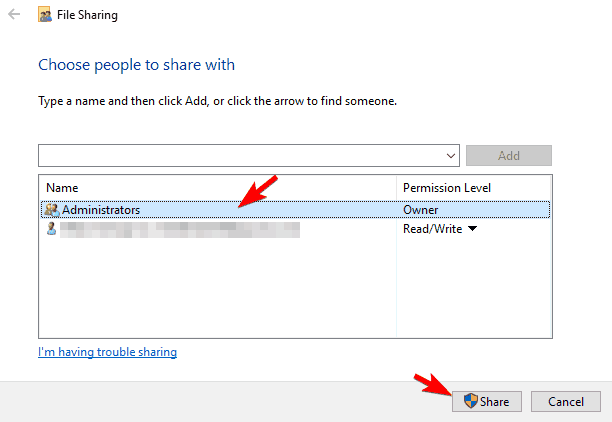
- CITEȘTE ȘI: Remediere: eroarea video „Firefox sau tipul MIME nu este acceptată” în Firefox
Odată ce folderul este partajat, trebuie să creați o unitate de rețea. Acest lucru este relativ simplu și îl puteți face urmând acești pași:
- Deschis Acest PC. Apasă pe Calculator filă și alegeți Harta unitate de rețea opțiune.
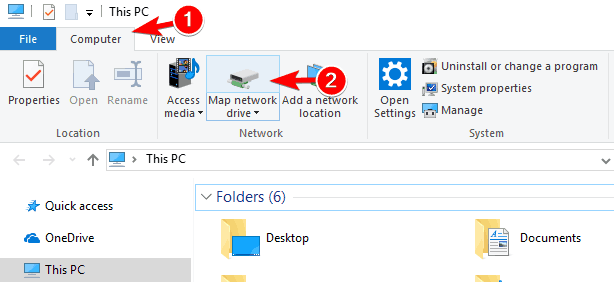
- Selectați litera de unitate dorită și calea folderului. Asigurați-vă că debifați Reconectați-vă la conectare și faceți clic pe finalizarea buton.
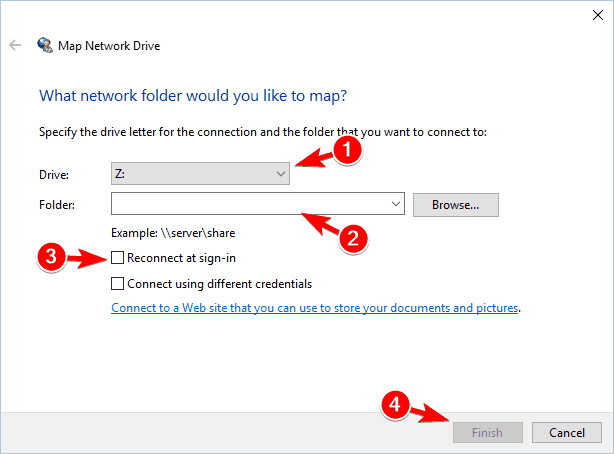
- După ce ați terminat, veți vedea o unitate nouă disponibilă și o puteți folosi pentru a accesa fișierele problematice.
Aceasta este o soluție relativ simplă, dar dacă nu sunteți familiarizați cu folderele de rețea și cu partajarea, este posibil să aveți probleme la executarea acestei soluții. După crearea unei unități de rețea, puteți muta cu ușurință fișierele problematice într-un alt folder pentru a remedia această problemă.
3. Utilizați Teracopy
Dacă primești frecvent Numele fișierului sau extensia este prea lung mesaj de eroare, este posibil să îl puteți remedia utilizând Teracopy. Dacă nu puteți șterge fișierele care vă dau această eroare, asigurați-vă că încercați acest instrument.
Pur şi simplu descărcați Teracopy și glisați și fixați fișierele problematice pe acesta. Acum faceți clic pe Mai multe> Ștergeți pentru a elimina fișierele problematice de pe computer. După cum puteți vedea, aceasta este o soluție destul de simplă dacă trebuie să eliminați aceste fișiere, deci asigurați-vă că încercați.
4. Copiați sau mutați aceste fișiere într-un alt folder
În majoritatea cazurilor, nu veți putea deschide fișiere din cauza acestei erori, dar este posibil să le puteți muta. Pur și simplu găsiți fișierele problematice și mutați-le într-un alt director. Puteți chiar să creați un director nou în folderul rădăcină, cum ar fi C: sau D: și puteți copia fișierele acolo. După aceasta, ar trebui să puteți accesa fișierele copiate fără probleme.
- CITEȘTE ȘI: Remediere: aruncați o privire la setarea desktopului în gri în Windows
5. Adăugați acele fișiere într-o arhivă
Dacă primiți această eroare în timp ce încercați să accesați anumite fișiere, este posibil să o puteți remedia cu această soluție. Trebuie doar să adăugați fișierele problematice la o arhivă și le veți putea muta cu ușurință. În plus, puteți extrage fișierele într-o altă locație pentru a le accesa.
Rețineți că arhivarea poate fi un proces lent, în funcție de dimensiunea fișierelor dvs., deci ar putea dura ceva timp să arhivați toate fișierele. Puteți arhiva fișiere fără instrumente terțe și, pentru a face acest lucru, trebuie doar să faceți clic dreapta pe fișierul sau folderul pe care doriți să îl arhivați și să alegeți Adauga la arhiva opțiune.
Mai mulți utilizatori recomandă, de asemenea, utilizarea Instrument cu 7 zipuri pentru a remedia această problemă. Potrivit acestora, puteți utiliza această aplicație pentru a crea o arhivă zip, dar o puteți folosi și pentru a elimina fișiere problematice de pe computer.
6. Utilizați linia de comandă
Dacă sunteți un utilizator avansat, puteți remedia această problemă cu ușurință utilizând Prompt de comandă. Folosind acest instrument puteți atribui o cale de folder către o literă de unitate. Utilizând această metodă, puteți utiliza noua literă de unitate creată și puteți accesa fișierele problematice. Pentru aceasta, urmați acești pași:
- presa Tasta Windows + X a deschide Meniul Win + X și alegeți Prompt de comandă (Admin).
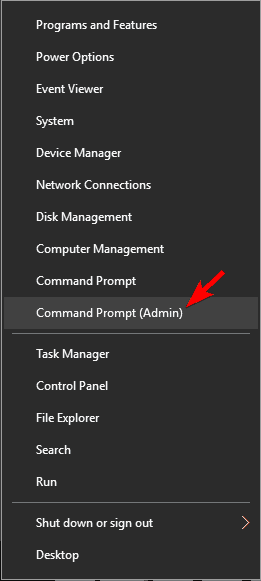
- Odata ce Prompt de comandă se deschide, intră subst X: „C: Path_to_the_problematic_file”și apăsați introduce.
- După executarea comenzii, ar trebui să puteți accesa X: drive și toate fișierele problematice.
Rețineți că această soluție este destinată utilizatorilor avansați, deci, dacă nu sunteți familiarizați cu promptul de comandă, este posibil să nu o puteți efectua corect. De asemenea, este important să menționăm că nu am putut vedea unități noi pe computerul nostru, dar am putut să le accesăm folosind Command Prompt. Dacă trebuie să eliminați unitatea recent creată, puteți face acest lucru introducând subst x:/ d în linia de comandă.
- CITEȘTE ȘI: Cum se remediază eroarea „Serverul nu a fost găsit” în browserul Firefox
7. Folosiți Total Commander
Dacă nu vă puteți accesa fișierele din cauza Numele fișierului sau extensia este prea lung mesaj de eroare, poate doriți să încercați să utilizați Comandant Total. Acesta este un manager de fișiere dual-panelși, cu acesta, veți putea accesa aceste fișiere cu ușurință. Total Commander este un instrument shareware, dar îl puteți descărca gratuit și puteți încerca să remediați această problemă. Dacă nu sunteți un fan al acestei aplicații, puteți încerca să utilizați orice alt manager de fișiere.
Rulați o scanare de sistem pentru a descoperi erori potențiale

Descărcați Restoro
Instrument de reparare PC

Clic Incepe scanarea pentru a găsi problemele Windows.

Clic Repara tot pentru a remedia problemele cu tehnologiile brevetate.
Rulați o scanare PC cu Restoro Repair Tool pentru a găsi erori care cauzează probleme de securitate și încetinesc. După finalizarea scanării, procesul de reparare va înlocui fișierele deteriorate cu fișiere și componente Windows noi.
Mai mulți utilizatori au raportat că au șters fișierele problematice folosind GoodSync Explorer, astfel încât să puteți încerca și acel instrument.
8. Utilizați instrumentul Calea lungă
Mai mulți utilizatori au raportat că puteți rezolva cu ușurință această problemă folosind Instrumentul Calea lungă. Aceasta este o aplicație freeware și vă va permite să redenumiți, să copiați sau să ștergeți fișierele problematice. Folosind acest instrument veți putea redenumi fișierele lungi, le puteți șterge sau le puteți muta cu ușurință într-o altă locație. Aplicația este gratuită și complet portabilă, așa că nu ezitați să o încercați.
În plus, puteți încerca să utilizați instrumente precum Fixator de cale lungă, Long Path Eraser Free sau Ant Renamer. Toate aceste instrumente sunt gratuite și le puteți utiliza pentru a redenumi fișierele sau folderele problematice și pentru a obține acces la ele.
9. Utilizați linia de comandă pentru a redenumi fișierele sau folderele
Numele fișierului sau extensia este prea lung mesajul de eroare vă poate împiedica să accesați fișierele sau folderele datorită căii lor lungi, dar puteți ocoli această problemă redenumindu-le.
Înainte de a vă putea redenumi fișierele, trebuie să dezvăluiți fișiere și foldere ascunse și extensii de fișiere. Puteți face acest lucru cu ușurință urmând acești pași:
- Deschis Explorator de fișiere.
- Apasă pe Vedere filă și verificați Extensii de nume de fișier și Obiecte ascunse. Procedând astfel, veți dezvălui toate fișierele și extensiile ascunse.
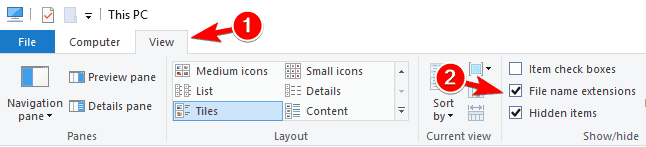
- CITEȘTE ȘI: „Sistemul de operare nu poate rula% 1” [Fix]
După ce faceți acest lucru, trebuie să porniți linia de comandă și să o utilizați pentru a redenumi fișierele problematice. Pentru a face acest lucru, urmați acești pași simpli:
- start Prompt de comandă ca administrator. V-am arătat cum să faceți asta în Soluția 6, deci verificați-l pentru instrucțiuni detaliate.
- Odata ce Prompt de comandă începe, intră REN „C: \ Path_to_the_problematic_file \ ProblematicFile.txt” „File2.txt”.
Rețineți că trebuie să introduceți calea corectă către fișierul problematic, precum și extensia de fișier. Noi am folosit ProblematicFile.txt ca exemplu, deci asigurați-vă că îl înlocuiți cu numele fișierului care vă oferă această eroare.
Dacă aveți mai multe fișiere pe care nu le puteți accesa, vă recomandăm să încercați să schimbați numele folderului. Pentru a face acest lucru, faceți următoarele:
- Deschis Prompt de comandă ca administrator.
- Cand Prompt de comandă se deschide, intră REN „C: \ Path_to_the_problematic_folder” „Nume folder nou”. Asigurați-vă că selectați folderul care are cel mai lung nume și redenumiți-l pentru a-l face mai scurt.
- După redenumirea folderului, ar trebui să puteți accesa fără probleme probleme la fișierele problematice.
Aceasta este o soluție puțin avansată, deci s-ar putea să nu fie potrivită pentru utilizatorii de bază. Dacă nu sunteți familiarizați cu promptul de comandă, este posibil să vă ia câteva încercări pentru a redenumi corect fișierele sau folderele.
10. Încărcați fișierul în Dropbox și redenumiți-l
Aceasta este o soluție simplă și este perfectă dacă nu puteți accesa câteva fișiere mai mici. Puteți utiliza această soluție și cu fișiere mai mari, dar din moment ce necesită încărcarea fișierelor în Dropbox este mai bine să-l folosiți cu fișiere mai mici.
Pentru a remedia problema, pur și simplu găsiți fișierul problematic și încărcați-l în Dropbox. După ce fișierul este încărcat, deschideți spațiul de stocare Dropbox, redenumiți fișierul și descărcați-l din nou. Dacă utilizați sincronizarea automată pentru Dropbox, fișierul va fi descărcat automat pe computerul dvs. și îl veți putea accesa fără probleme.
- CITEȘTE ȘI: Imposibil de descărcat fișiere de pe internet în Windows 10 [Fix]
11. Efectuați modificări în politica de grup
Potrivit utilizatorilor, Windows 10 a adus unele îmbunătățiri legate de limitele caracterelor căii. În versiunile anterioare de Windows, utilizatorii erau limitați la 260 de caractere pentru căi, dar se pare că această limitare poate fi ridicată în Windows 10. Pentru a modifica limita de cale, trebuie să utilizați acești pași:
- presa Tasta Windows + R și intră gpedit.msc.
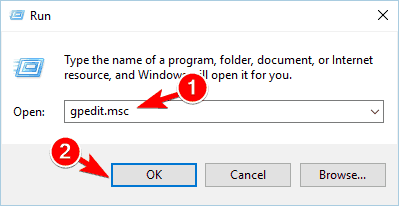
- O singura data Editor de politici de grup începe, în panoul din stânga navigați la Politică computeră locală> Configurare computer> Șabloane administrative> Sistem> Sistem de fișiere. Acum localizează Activați căile lungi NTFS în panoul din dreapta și faceți dublu clic pe el.
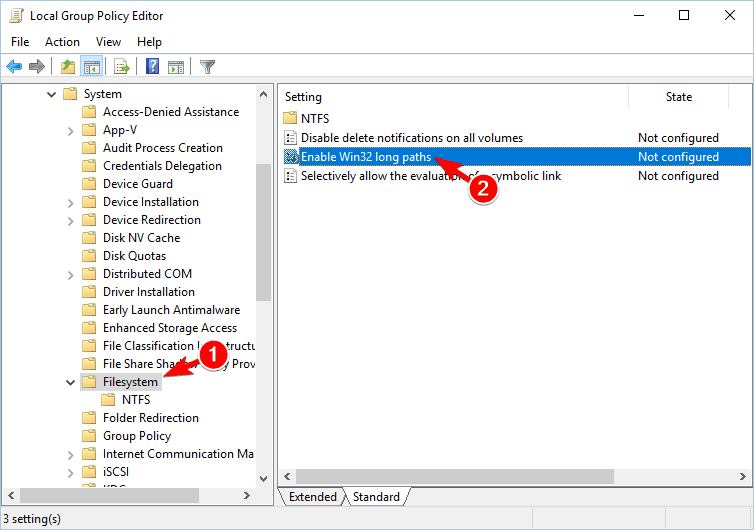
- Selectați Activat și faceți clic pe aplica și O.K pentru a salva modificările.
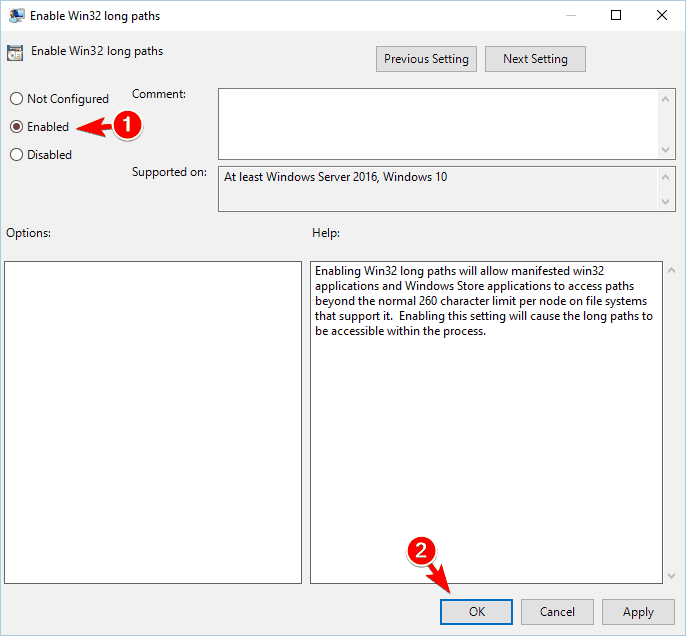
- Închide Editor de politici de grup, reporniți computerul și verificați dacă problema este rezolvată.
Dacă nu puteți accesa Editorul de politici de grup pe versiunea dvs. de Windows, puteți elimina această limitare folosind Editor de registru. Pentru aceasta, urmați acești pași:
- presa Tasta Windows + R și intră regedit. presa introduce sau faceți clic O.K.
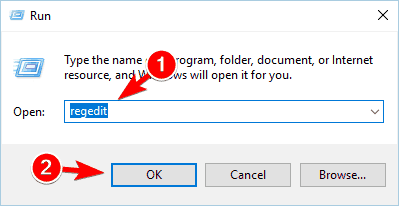
- Cand Editor de registru se deschide, în panoul din stânga navigați la HKEY_LOCAL_MACHINE \ SYSTEM \ CurrentControlSet \ Control \ FileSystem cheie. În panoul din dreapta, localizați și faceți dublu clic LongPathsEnabled DWORD. Dacă această cheie nu este disponibilă, va trebui să o creați manual.
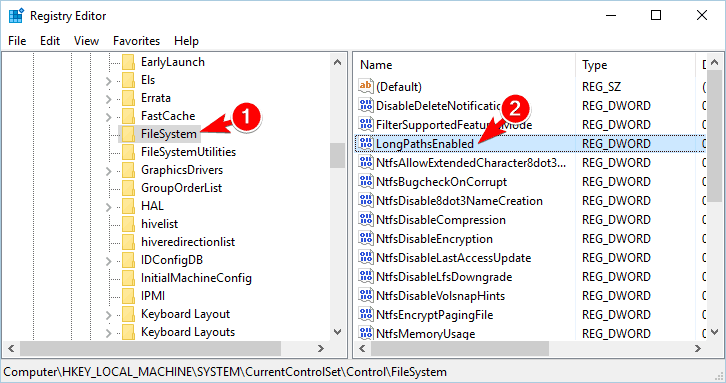
Pentru aceasta, faceți clic dreapta pe spațiul gol din panoul din dreapta și alegeți Nou> Valoare DWORD (32 de biți). introduce LongPathsEnabled ca nume al noului DWORD și faceți dublu clic pe acesta pentru a-i deschide proprietățile.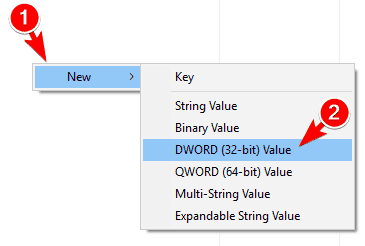
- Odata ce Proprietăți fereastra se deschide, setați fișierul Date de valoare la 1 și faceți clic pe O.K pentru a salva modificările.
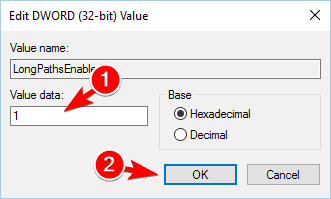
- Închide Editor de registru și reporniți computerul.
Dacă nu doriți să editați registrul manual, puteți utiliza acest fișier zip și utiliza fișierele din interior pentru a aplica instantaneu modificările. Pur și simplu alergă Eliminați 260 Limita căii de caractere fișier din arhivă pentru a elimina limitările căii de fișiere. De asemenea, puteți rula celălalt fișier din arhivă pentru a activa din nou limitarea.
În ciuda metodei pe care decideți să o utilizați, activarea acestei opțiuni vă va permite să accesați orice cale de fișier fără probleme, deci asigurați-vă că încercați această soluție.
Numele fișierului sau extensia este prea lung mesajul și eroarea ERROR_FILENAME_EXCED_RANGE pot apărea pe orice computer, dar ar trebui să le puteți remedia cu ușurință utilizând una dintre soluțiile din articolul nostru.
CITEȘTE ȘI:
- Pagină goală la imprimarea din Internet Explorer [FIX]
- Eroare „Application.exe a încetat să mai funcționeze” în Windows 10 [Fix]
- Remediu: nu se poate instala iCloud pe Windows 10
- Mesajul „Închideți programele pentru a preveni pierderea informațiilor” în Windows 10 [Remediere]
- Eroare „Fișierele de eroare lipsesc din job” în uTorrent [FIX]
 Încă aveți probleme?Remediați-le cu acest instrument:
Încă aveți probleme?Remediați-le cu acest instrument:
- Descărcați acest instrument de reparare a computerului evaluat excelent pe TrustPilot.com (descărcarea începe de pe această pagină).
- Clic Incepe scanarea pentru a găsi probleme cu Windows care ar putea cauza probleme PC.
- Clic Repara tot pentru a remedia problemele cu tehnologiile brevetate (Reducere exclusivă pentru cititorii noștri).
Restoro a fost descărcat de 0 cititori luna aceasta.
![Cum să vă schimbați adresa MAC în Windows 10 [GHID COMPLET]](/f/20c939cbd657a575440f197336183f8c.jpg?width=300&height=460)
![Dispozitivul audio este dezactivat pe computerul meu Windows 10 [FIXAT]](/f/7b863aefd5766591ed44be8ebce580c0.jpg?width=300&height=460)
